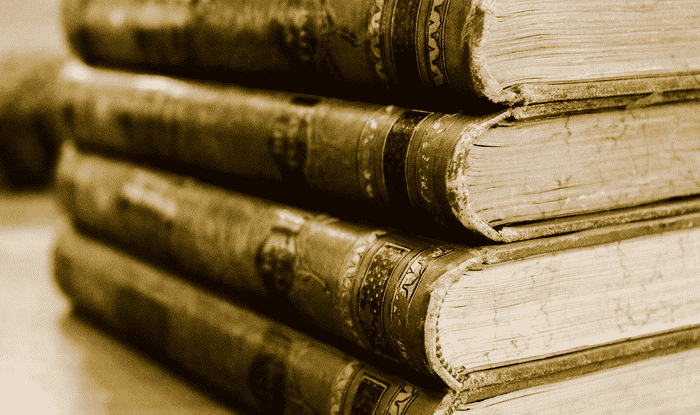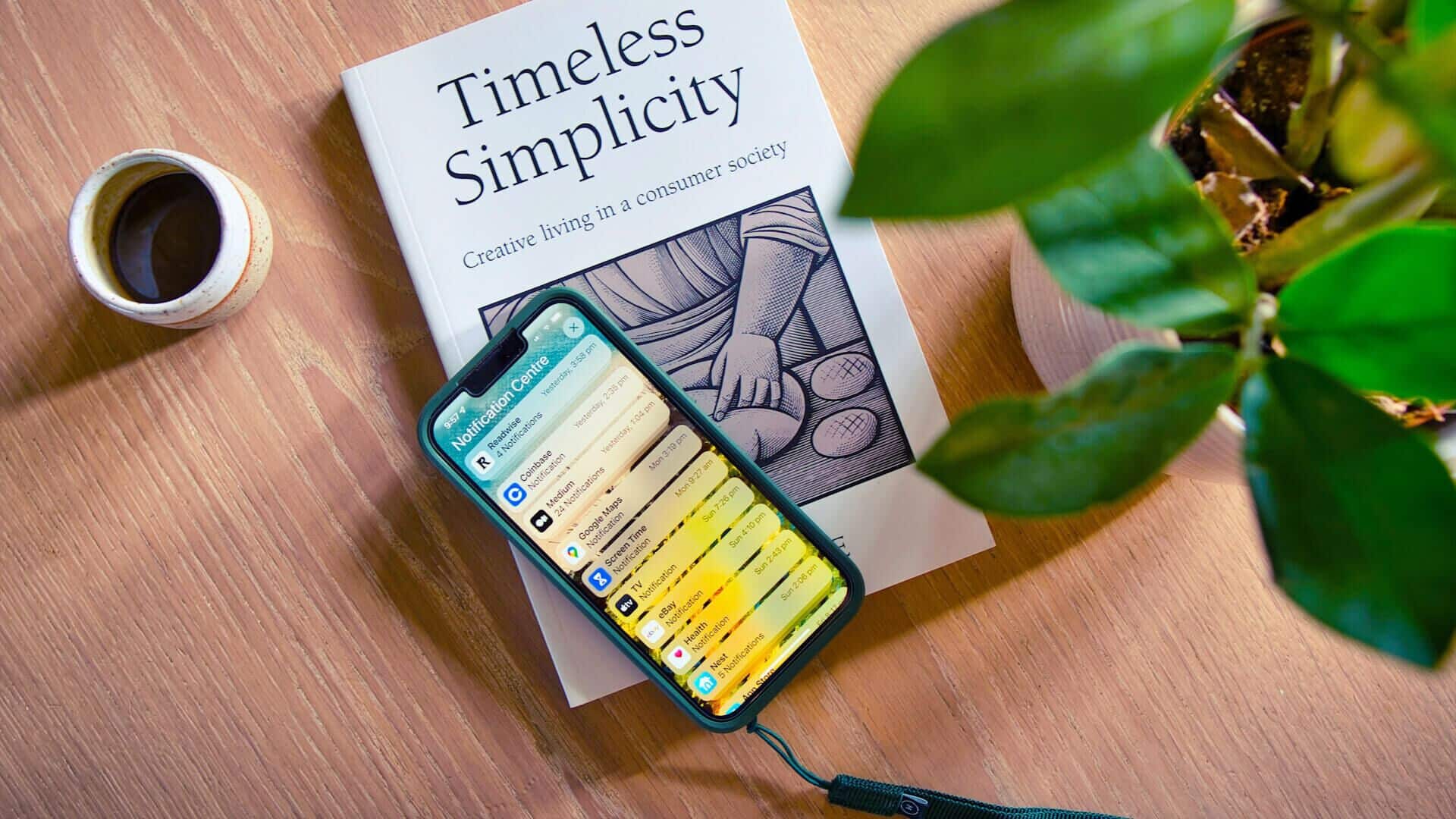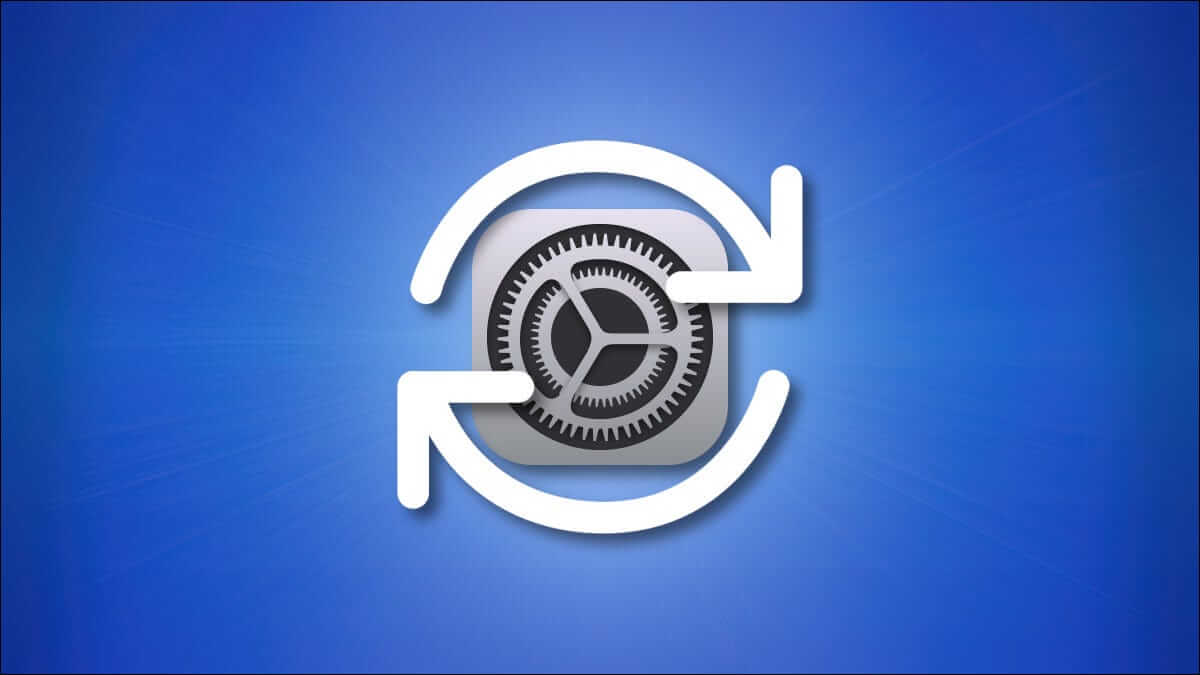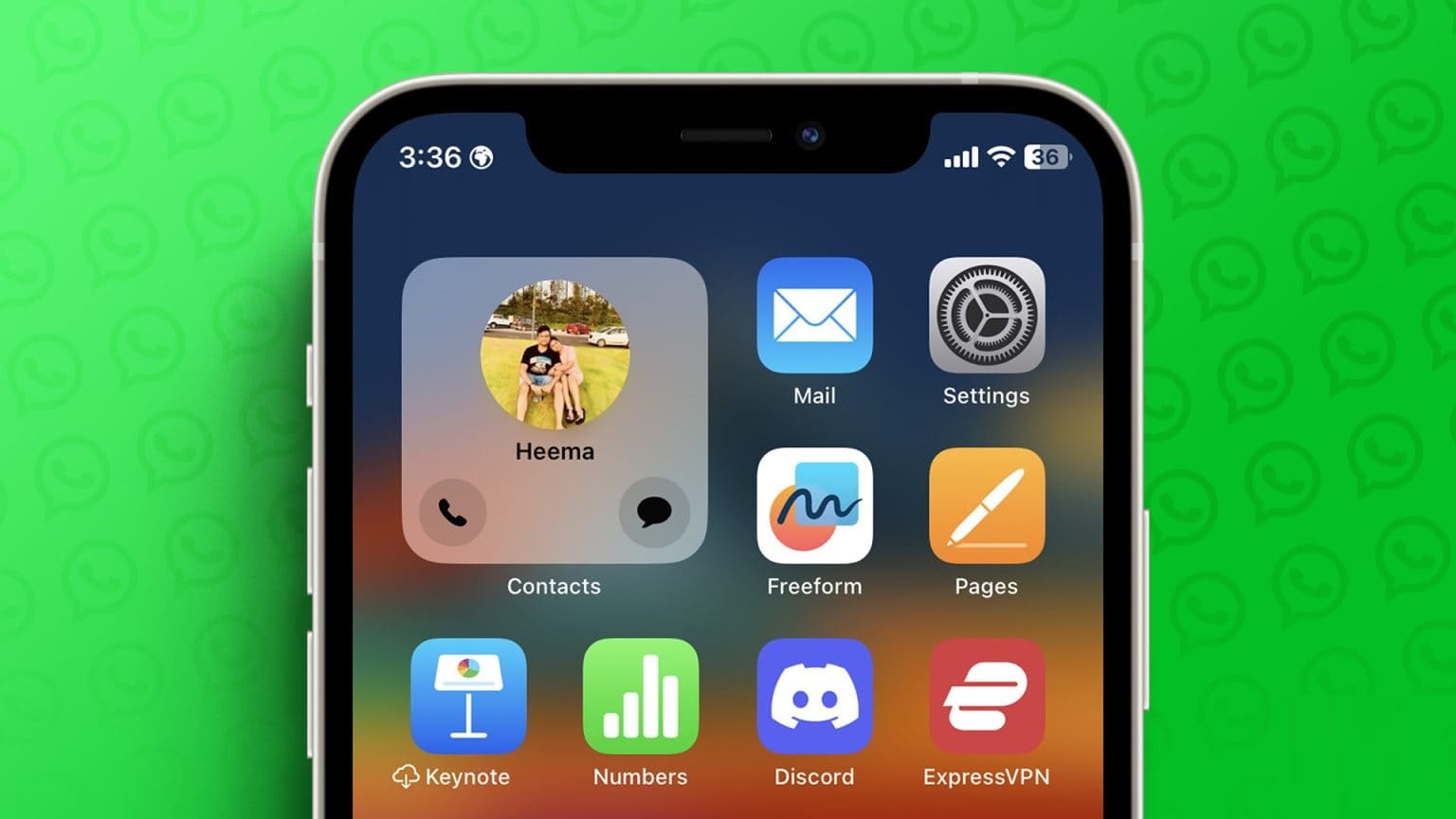Pořízení snímku obrazovky vám umožní zachytit konkrétní informace, které chcete uložit nebo sdílet s ostatními. Ale co když váš iPhone nedokáže pořídit snímky obrazovky? Zde jsou způsoby, jak opravit snímky obrazovky, které nefungují na iPhone. Když na iPhone přestanou fungovat snímky obrazovky, možná budete muset Záznam obsahu obrazovky s jiným telefonem a sdílet jej. Je to časově náročné a není to pohodlná metoda.

1. Udělejte snímky obrazovky na IPHONE
Schopnost pořizovat snímky obrazovky závisí na modelu iPhone. Pokud jste upgradovali z iPhone 7 nebo iPhone 8 na novější modely, starý trik pořízení snímku obrazovky nebude fungovat.
Na modelech iPhone s Face ID musíte současně stisknout boční tlačítko a tlačítko pro zvýšení hlasitosti. Rychle jej uvolněte a ve spodní části se zobrazí miniatura obrazovky.
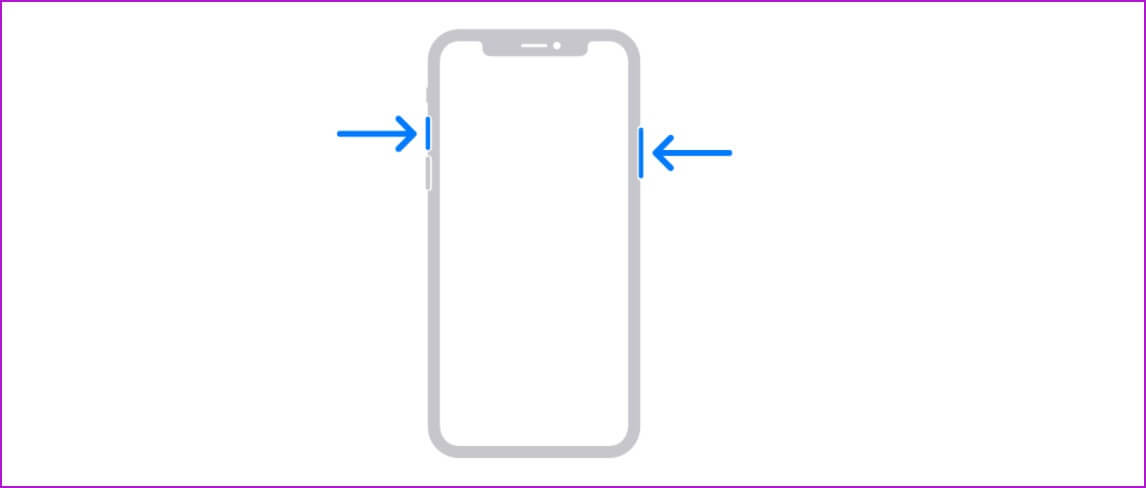
Pokud stále používáte model iPhone s tlačítkem Domů, budete muset k pořízení snímku obrazovky stisknout současně boční tlačítko a tlačítko Domů.
Když uživatelé upgradují ze starého iPhone na nový model iPhone založený na gestech, stále mačkají nesprávná tlačítka, aby pořídili snímky obrazovky.
2. Stiskněte současně požadovaná tlačítka
Viděli jsme, že mnoho uživatelů neustále drželo tlačítka Napájení a Zvýšení hlasitosti v různých časech, aby pořídili snímek obrazovky. V závislosti na vstupu buď skončíte zamknutím telefonu, nebo zvýšením hlasitosti.
Chcete-li úspěšně pořídit snímek obrazovky, musíte současně stisknout a rychle uvolnit požadovaná tlačítka.
3. Restartujte iPhone
Pokud váš iPhone nereaguje na vaše vstupy, musíte vynutit restart vašeho iPhone.
Stiskněte a rychle uvolněte tlačítko pro zvýšení hlasitosti, udělejte totéž s tlačítkem pro snížení hlasitosti a poté stiskněte a podržte tlačítko napájení. Jakmile se objeví logo Apple, tlačítko uvolněte.
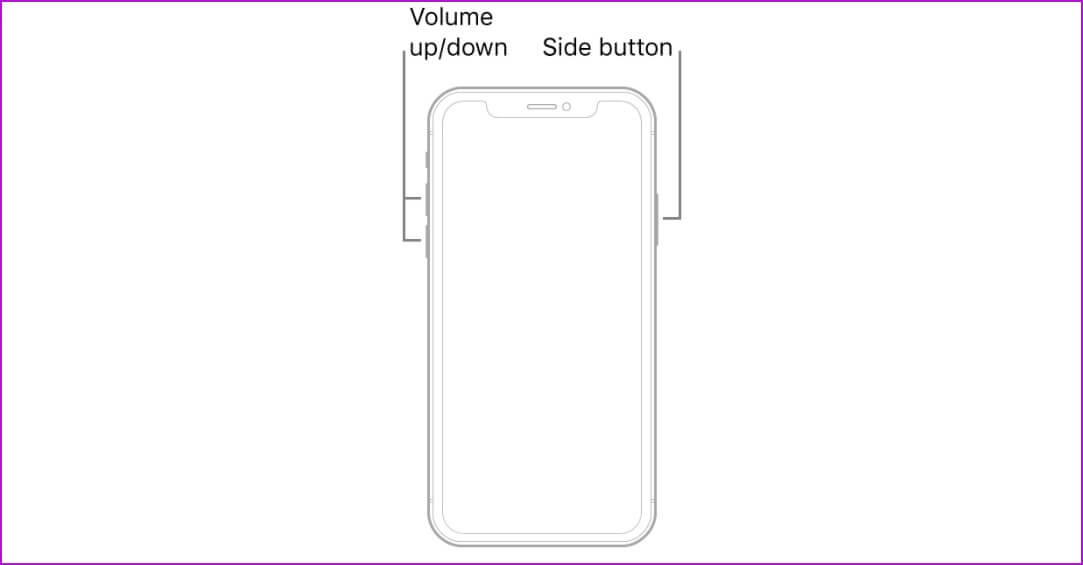
Tento trik ale nebude fungovat pro uživatele iPhonu 7. Aby si vynutili restart iPhonu, musí současně stisknout a podržet tlačítko pro snížení hlasitosti a tlačítko napájení.
4. Zkontrolujte úložiště zařízení
Zabýváte se Nízký úložný prostor na vašem iPhone? Možná budete moci pořídit snímek obrazovky, ale ten se nezobrazí v aplikaci Fotky.
Musíte zkontrolovat a optimalizovat zbývající úložiště zařízení na vašem iPhone.
Krok 1: Otevřete Nastavení na vašem iPhone.
Krok 2: Přejděte do obecné nabídky a vyberte Úložiště pro iPhone.
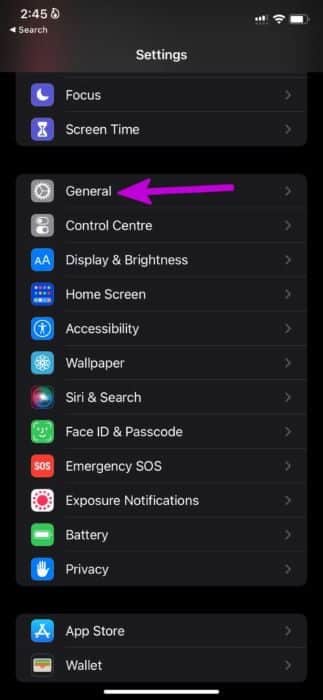
ةوة 3: Zkontrolujte zbývající úložiště, a pokud vám již dochází úložiště, můžete povolit Optimalizaci fotografií pro nahrávání médií na platformu iCloud.
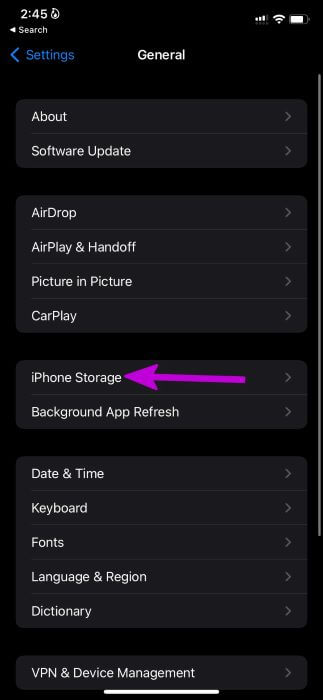
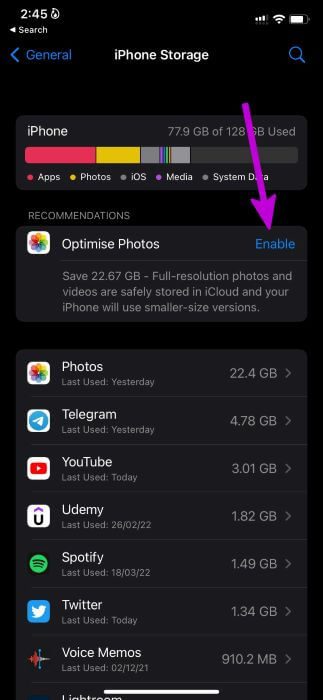
5. Snímky obrazovky nebudou v některých aplikacích fungovat
Služby streamování videa, jako je Netflix, Prime Video atd., deaktivují funkci snímků obrazovky v aplikaci. Technicky vzato můžete stále pořídit snímek obrazovky, ale zobrazí se pouze černá obrazovka.
Společnosti takové praktiky zavádějí, aby zabránily lidem krást jejich obsah. Neměli byste být překvapeni, když při pořizování snímků obrazovky na Netflixu nic neuvidíte.
6. Zkontrolujte fyzická tlačítka
Pracujete s nefunkčními tlačítky Home nebo Volume na iPhone? Bez ohledu na to, jaký trik zkusíte, nebudete moci na svém iPhone pořizovat snímky obrazovky. Problém může nastat poté, co jste omylem upustili iPhone na tvrdý povrch.
Apple také nabízí další způsob, jak pořizovat snímky obrazovky. K aktivaci funkce snímku obrazovky budete muset použít pomocný dotyk.
Krok 1: Otevřete Nastavení na vašem iPhone.
Krok 2: Přejděte do nabídky Usnadnění.
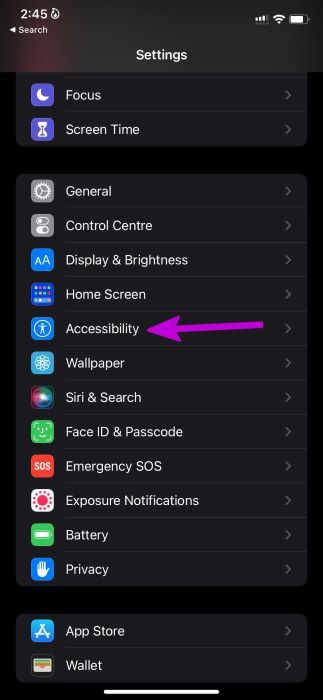
ةوة 3: Vyberte Touch a povolte AssistiveTouch z následující nabídky.
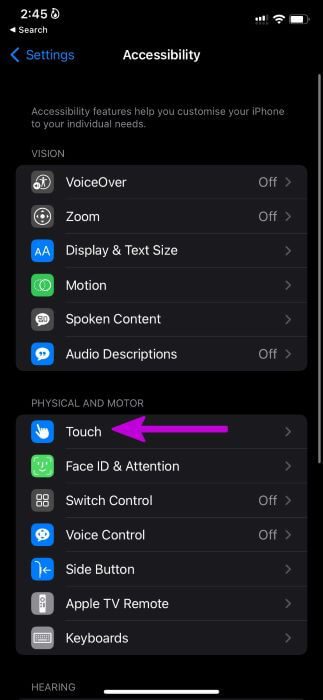
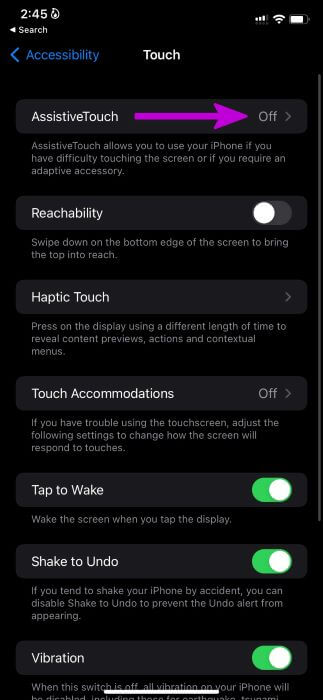
Na iPhonu se zobrazí výchozí ikona AssistiveTouch. Nabídka obsahuje také funkci screenshotu. Kdykoli budete chtít pořídit snímek obrazovky, můžete klepnout na AssistiveTouch a vybrat Screenshot.
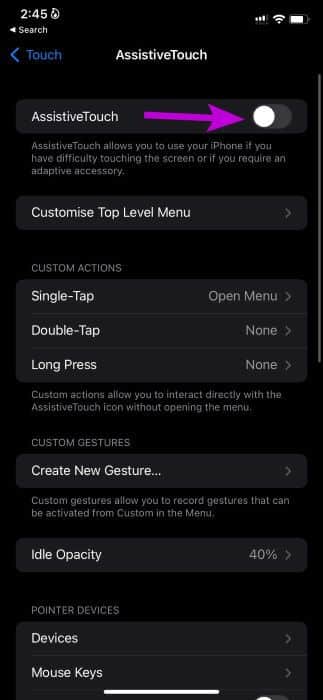
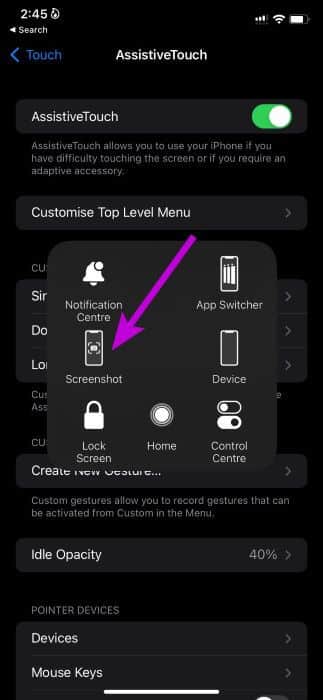
Už se nemusíte spoléhat na fyzická tlačítka pro pořízení snímku obrazovky na vašem iPhone.
7. Pomocí gest pořiďte snímek obrazovky
Někteří možná nechtějí nechat AssistiveTouch stále zapnutou. Je to neustálé rozptýlení na obrazovce iPhone. Pomocí gest můžete pořídit snímek obrazovky i na svém iPhonu. Zde je návod.
Krok 1: Otevřete Nastavení na vašem iPhone.
Krok 2: Přejděte na Usnadnění a vyberte Dotyk.
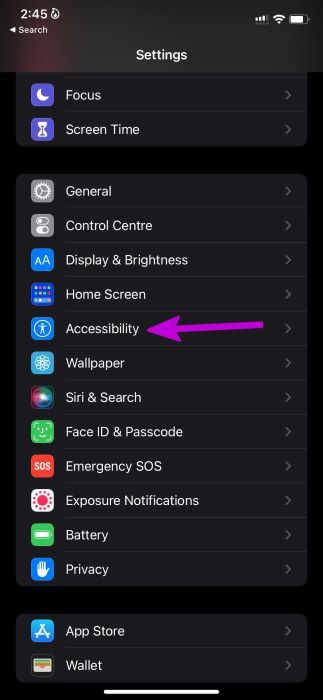
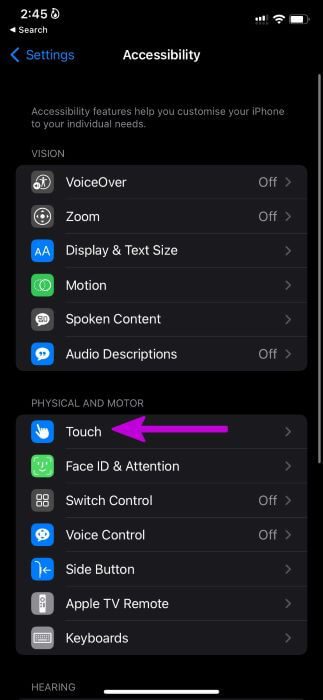
ةوة 3: Přejděte dolů a vyberte Zpět Tap.
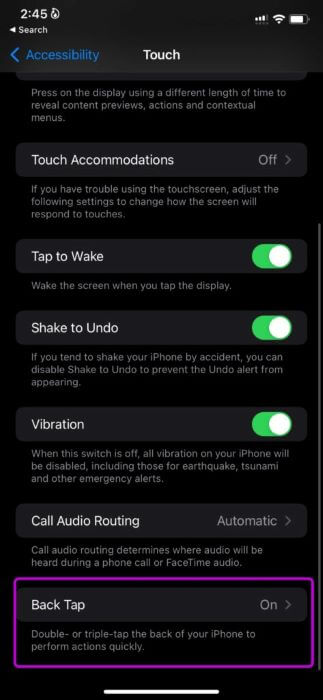
Krok 4: Vyberte možnost Dvojité klepnutí nebo Trojité klepnutí a požádejte gesto o pořízení snímku obrazovky z následující nabídky.
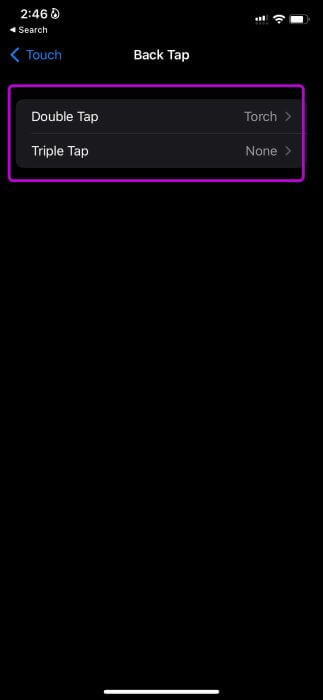
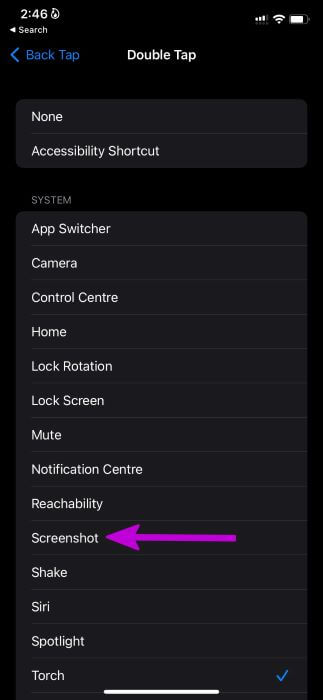
Nyní můžete jednoduše dvakrát nebo třikrát klepnout na zadní stranu a pořídit snímek obrazovky na svém iPhone.
ZAČNĚTE POŘÍZIT OBRAZOVKY NA IPHONE
Pořídit snímek obrazovky na iPhone je velmi snadné. Funkce, která na iPhonu nefunguje, vás může donutit používat nekonvenční způsoby, jak dokončit práci. Jaký trik fungoval k opravě nefunkčních snímků obrazovky na iPhone? Podělte se o své výsledky v komentářích níže.